3 einfache Möglichkeiten zum Schutz von WordPress-Mediendateien
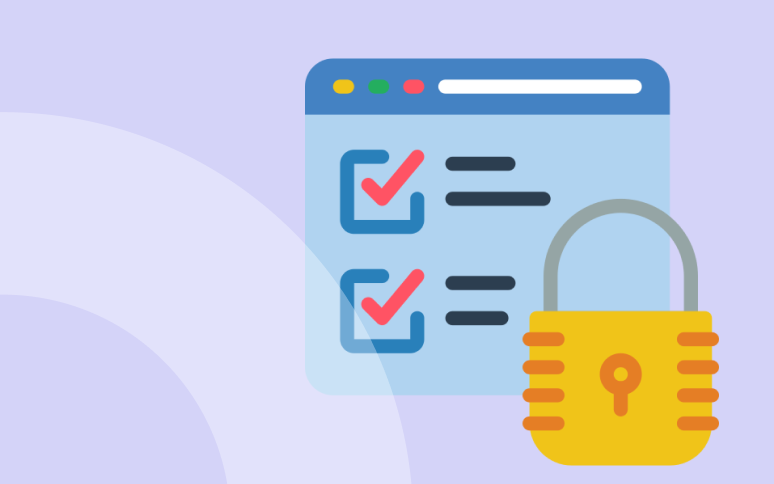
Sind Sie daran interessiert, Ihre WordPress-Mediendateien zu schützen?
Das Internet bietet viele Vorteile, darunter die gemeinsame Nutzung von Dateien. In manchen Fällen möchten Sie jedoch nicht alle Ihre Dateien, insbesondere PDF-Dateien, freigeben.
Wenn Sie WordPress verwenden, können Sie verhindern, dass Mediendateien auf eine Weise freigegeben werden, die Sie nicht wünschen.
Lassen Sie uns gleich damit beginnen, wie Sie Dateien auf Ihrer WordPress-Website schützen können.
TL;DR
- Passwortschutz: Schnell und einfach, aber nicht besonders sicher.
- Beschränkungen der Mitgliedschaft: Ideal für abonnementbasierte Dienste, erfordert aber ein Plugin.
- .htaccess-Methode: Technisch, aber robust für fortgeschrittene Benutzer.
Warum sollten Mediendateien in WordPress geschützt werden?
Es gibt viele Gründe, warum Sie Ihre WordPress-PDF-Dateien oder jede andere Datei oder jeden Ordner schützen möchten.
Es ist immer eine gute Idee, Ihre originellen Inhalte, digitalen Assets, Ideen, Erfindungen und geistigen Arbeiten zu schützen. Ihre schwer herzustellenden Produkte und Fähigkeiten sollten nicht ausgenutzt werden.
Darüber hinaus gibt es einige persönliche und private Dokumente, die Sie einfach nicht herausgeben möchten.
Um den Zugriff unerwünschter Benutzer auf Ihre Dateien zu schützen und zu verhindern, gibt es viele verschiedene Ansätze, die von Ihren Bedürfnissen und Umständen abhängen.
Die Gründe für den Schutz von WordPress-Mediendateien zu verstehen, ist der erste Schritt bei der Entscheidung über den effektivsten Ansatz.
Werfen wir einen Blick auf drei Möglichkeiten, wie Sie WordPress-Dateien sichern können.
Wie kann WordPress Mediendateien schützen?
Im Folgenden werden einige Methoden zum Schutz von WordPress-Dateien vorgestellt, die jeweils ihre eigenen Vorteile und Einschränkungen haben.
Sind Sie bereit, Ihre Produktivität zu steigern, Ihre Kunden zu beeindrucken und Ihre WordPress-Agentur auszubauen?
Installieren Sie WP Umbrella in einer Minute auf Ihren Websites und entdecken Sie eine neue Art, mehrere WordPress-Sites zu verwalten.
Jetzt kostenlos loslegen
Methode 1: Passwort-Schutz für WordPress-Mediendateien
Wussten Sie, dass Sie WordPress-Mediendateien mit einem Passwort schützen können, ohne zusätzliche Plugins installieren zu müssen?
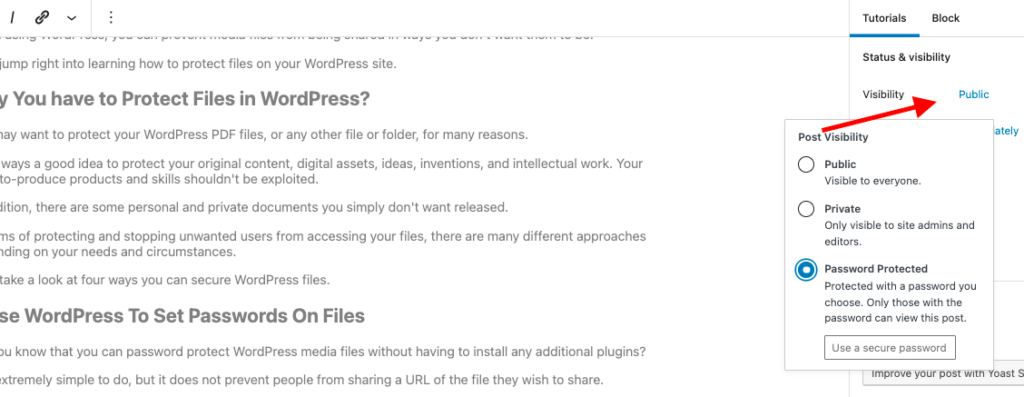
Es ist sehr einfach, aber es hindert niemanden daran, die URL der Datei, die er weitergeben möchte, zu teilen.
Dies ist ein einfacher Prozess in 4 Schritten:
- Eine neue Seite oder einen neuen Beitrag erstellen
- Kopieren Sie den Link aus Ihrem Verzeichnis für Medien-Uploads und fügen Sie ihn ein.
- Ändern Sie die Sichtbarkeit der Seite oder des Beitrags in Passwortgeschützt
- Wählen Sie ein Passwort und klicken Sie auf Aktualisieren.
Das war's! Benutzer können auf die Seite und die Dateien zugreifen, indem sie einfach das Passwort eingeben.
Da es sich um einen direkten Link zu Ihrem wp-content/uploads handelt, ist er nicht sehr sicher. Wenn jemand das Passwort für die Seite errät oder den Link weitergibt, könnten Ihre Dateien gefährdet sein.
Methode 2: Beschränken Sie den Zugriff auf private Inhalte auf Mitglieder
Wie kann WordPress den Zugriff auf Mediendateien beschränken? Eine solide Methode ist die Beschränkung des Zugriffs auf bestimmte Benutzerrollen oder Mitgliedsstufen. Dies ist besonders nützlich für E-Commerce- oder Mitgliedschaftsseiten.
Diese Methode ist etwas komplizierter, aber sehr nützlich, wenn Sie eine Mitgliedschafts- oder E-Commerce-Website haben.
In diesem Fall sollten Sie einen Bereich einrichten, der nur Mitgliedern vorbehalten ist und in dem nur Ihre Kunden oder zahlenden Mitglieder Zugang zu Ihren privaten Dokumenten und Inhalten haben.
Die Verwendung eines Mitgliedschafts-Plugins ist alles, was erforderlich ist.
Unter allen für WordPress verfügbaren Mitgliedschafts-Plugins ist Ultimate Member wegen seiner einfachen Logik und Benutzeroberfläche mein Favorit.
So beschränken Sie den Zugriff auf private Inhalte mit Ultimate Member:
- Installieren und aktivieren Sie das Plugin in WordPress.
- Erstellen Sie eine neue WordPress-Seite/einen neuen Beitrag.
- Am Ende der Seite finden Sie den Abschnitt "UM Content Restriction".
- Legen Sie hier einfach fest, wer auf diese Inhalte zugreifen darf.
Methode 3: Verwenden Sie .htaccess zum Schutz von WordPress-Dateien
Zunächst einmal müssen Sie eine Sicherungskopie Ihrer .htaccess-Datei erstellen.
Öffnen Sie dann die .htaccess-Datei im Stammordner Ihrer WordPress-Website und bearbeiten Sie sie mit diesem Code-Stück:
<IfModule mod_rewrite.c>
RewriteEngine On
RewriteCond %{HTTP_COOKIE} !.*wordpress_logged_in.*$ [NC]
RewriteCond %{REQUEST_URI} ^(.*?/?)wp-content/uploads/.* [NC]
RewriteRule . http://%{HTTP_HOST}%1/wp-login.php?redirect_to=%{REQUEST_URI} [L,QSA]
</IfModule>Dadurch wird der Zugriff auf wp-content/uploads für nicht angemeldete Benutzer verhindert.
Wenn Sie außerdem verhindern möchten, dass andere Personen Ihre Mediendateien verlinken, blättern Sie zum Ende der .htaccess-Datei und fügen Sie diesen Code hinzu:
RewriteCond %{HTTP_REFERER} !^$
RewriteCond %{HTTP_REFERER} !^http(s)?://(www\.)?yourwebsite.com [NC]
RewriteCond %{HTTP_REFERER} !^http(s)?://(www\.)?google.com [NC]
RewriteCond %{HTTP_REFERER} !^http(s)?://(www\.)?facebook.com [NC]
RewriteCond %{HTTP_REFERER} !^http(s)?://(www\.)?twitter.com [NC]
RewriteRule \.(jpg|jpeg|png|gif)$ - [F]Damit wird verhindert, dass andere Websites als Ihre, Facebook, Twitter und Google auf Ihre Bilder zugreifen können.
Zusätzliche Tipps zum Schutz von WordPress-Mediendateien
Um den Schutz zu maximieren, können Sie die folgenden 3 bewährten Verfahren anwenden:
- Passwörter regelmäßig aktualisieren: Wenn Sie einen Passwortschutz verwenden, wählen Sie ein komplexes und eindeutiges Passwort und aktualisieren Sie es regelmäßig, um die Sicherheit zu gewährleisten.
- Überprüfen Sie den Mitgliederzugang: Überprüfen und aktualisieren Sie bei Mitgliederseiten den Benutzerzugang, um sicherzustellen, dass nur autorisierte Personen Zugriff auf Ihre Dateien haben.
- Server-Protokolle überwachen: Wenn Sie einen Hack vermuten, überprüfen Sie alle verdächtigen Aktivitäten in Ihren Serverprotokollen, um unbefugte Zugriffsversuche zu erkennen.
Schlussfolgerung: Sichern Sie Ihre WordPress-Mediendateien, sichern Sie Ihren Seelenfrieden
Der Schutz Ihrer Mediendateien in WordPress ist wichtig, um Ihre Inhalte privat und sicher zu halten.
Es stehen mehrere Methoden zur Verfügung - Passwortschutz, Mitgliedschafts-Plugins oder die Bearbeitung von .htaccess-Dateien - Sie können die Sicherheitsstufe wählen, die Ihren Bedürfnissen und Programmierfähigkeiten am besten entspricht.
Für die laufende Verwaltung und Sicherheit, WP Umbrella Tools zur Verfügung, mit denen Sie Ihre WordPress-Website überwachen und schützen können. Die proaktive Verwaltung der Website gewährleistet, dass Ihre Inhalte sicher und nur für autorisierte Benutzer zugänglich sind.
